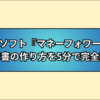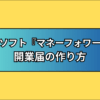【VBA】ダブルクリックで実行する仕組み!実務で使える応用テクニック集

セルをダブルクリックしてマクロを実行させたい。。。
このように感じたことありませんか?
VBAのダブルクリックイベントを使えば、
ダブルクリックで作成したマクロを実行し面倒な作業を自動化
することができます。
ダブルクリックイベントを使いこなせばデータ入力、転記作業、ステータス管理など、毎日の業務が驚くほどスムーズになるはずです。
この記事では、VBA初心者でも今すぐ実践できる基本的な仕組みから、プロも使っている高度な応用テクニックまでを分かりやすく解説。
実際のコード例と詳しい解説付きなので、VBA初心者でもスムーズにダブルクリックイベントを導入できるようになるでしょう。
5つの実践的な応用例も紹介しているので、あなたの業務にぴったりの活用法がきっと見つかるはずです。
VBAのダブルクリックで実行する基本の仕組み
VBAでダブルクリックイベントを使うと、エクセルの作業効率が劇的に向上します。
この機能を使えば、セルをダブルクリックするだけで自動的にマクロが実行され、手動でボタンを押す必要がありません。
たとえば、データ入力作業や集計処理を瞬時に行うことができるようになります。
ダブルクリックイベントはワークシートに組み込まれた特別な仕組みで、ユーザーの操作に反応して自動的に動作するため、業務の自動化には欠かせない機能といえるでしょう。
Worksheet_BeforeDoubleClickイベントとは
Worksheet_BeforeDoubleClickイベントは、セルをダブルクリックした瞬間に自動的に実行される特別なプログラムです。
セルの内容を確認してから処理を決めたり、ダブルクリック後の編集モードを無効にしたりすることができます。
Private Sub Worksheet_BeforeDoubleClick(ByVal Target As Range, Cancel As Boolean)
MsgBox "セル " & Target.Address & " がダブルクリックされました"
End Subこのコードは、
ダブルクリックされたセルのアドレスをメッセージボックスで表示する
という内容です。
Targetオブジェクトがダブルクリックされたセルの情報を保持し、Cancelパラメータで通常の編集モードを制御できる仕組みになっています。
関連記事「引数Targetの使い方」では、
ダブルクリックイベントの基本構文と書き方
VBAのダブルクリックイベントには決まった書き方があり、正しい構文を使わないと動作しません。
構文の各部分には重要な役割があり、Targetパラメータはクリックされたセルを、Cancelパラメータは標準動作の制御を担当しています。
まず、この2つのパラメータをしっかり理解しておきましょう。
Private Sub Worksheet_BeforeDoubleClick(ByVal Target As Range, Cancel As Boolean)
' ここに実行したい処理を書きます
Cancel = True ' セルの編集モードを無効にする
End Subこの基本構文では、まずイベントプロシージャが定義され、次にTargetとCancelの2つのパラメータが設定されます。最後にCancel = Trueでセルの標準的な編集動作を停止し、独自の処理のみを実行する流れになっています。
VBAコードを配置する場所(シートモジュールの使い方)
ダブルクリックイベントのコードは、必ずシートモジュールに書く必要があります。
標準モジュールに書いても動作しないため、正しい場所に配置することが成功の第一歩です。
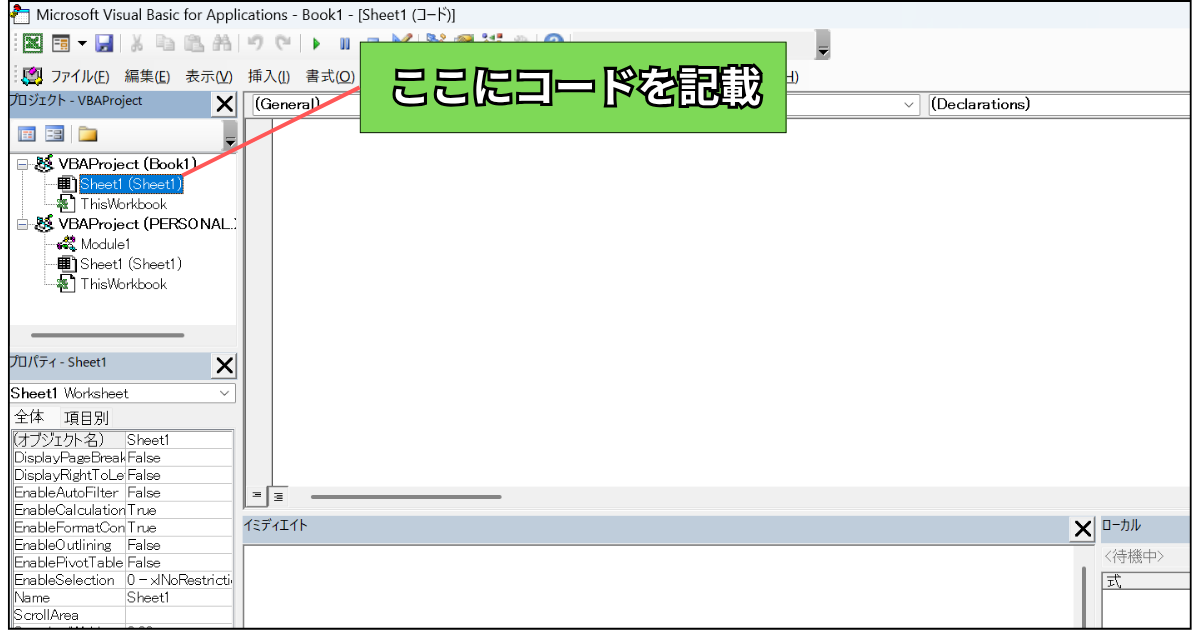
シートモジュールにコードを書く理由は、特定のワークシートでのみイベントを監視するためで、この仕組みによってシートごとに異なる処理を設定できます。
【VBA】ダブルクリック実行の基本コード例
ダブルクリックで実行するVBAコードには、用途に応じていくつかのパターンがあります。
全てのセルで同じ処理を実行するか、特定のセルでのみ処理するか、またはダブルクリック後の編集を制御するかによって、コードの書き方が変わります。
これらの基本パターンを理解することで、様々な業務に応用できる柔軟なシステムを構築できます。
実際のコード例を見ながら、それぞれの特徴と使い分けを学んでいきましょう。
全てのセルでダブルクリック実行するコード
すべてのセルでダブルクリック処理を実行する場合、条件分岐を使わずシンプルなコードで対応できます。
この方法の利点は、どのセルをクリックしても同じ処理が動作するため、ユーザーが迷わず操作できることです。
たとえば、データの最終更新日を記録したり、作業ログを残したりする場合に有効な手法です。
ただし、すべてのセルで同じ処理が実行されるため、不要な処理が発生する可能性もあることを理解しておく必要があります。
Private Sub Worksheet_BeforeDoubleClick(ByVal Target As Range, Cancel As Boolean)
MsgBox "現在の時刻:" & Now()
Cancel = True
End Subこのコードは、
ワークシート内のどのセルをダブルクリックしても現在時刻をメッセージボックスで表示する
という内容です。
忘れずに、コードの最後でCancel = Trueでセルの編集モードを無効化する処理を行いましょう。
特定のセルのみダブルクリック実行するコード
特定のセルでのみダブルクリック処理を実行したい場合は、IF文を使ってセルの位置を判定します。
この方法により、必要な場所でのみ処理が動作し、システムの効率性と安全性を高めることができます。
たとえば、A列のセルをダブルクリックした時だけデータを転記したり、計算結果を表示したりする場合に使用します。
条件を満たさないセルでは通常通りの編集が可能なため、柔軟な運用が可能です。
Private Sub Worksheet_BeforeDoubleClick(ByVal Target As Range, Cancel As Boolean)
If Target.Column = 1 Then ' A列の場合のみ実行
Target.Value = "処理完了:" & Now()
Cancel = True
End If
End Subこのコードは、
最初にTarget.Columnでクリックされたセルの列番号を確認し、A列(1列目)の場合のみ処理を実行。次に該当セルに「処理完了」と現在時刻を入力、最後にCancel = Trueで編集モードを停止する
という内容です。
実行結果がこちら
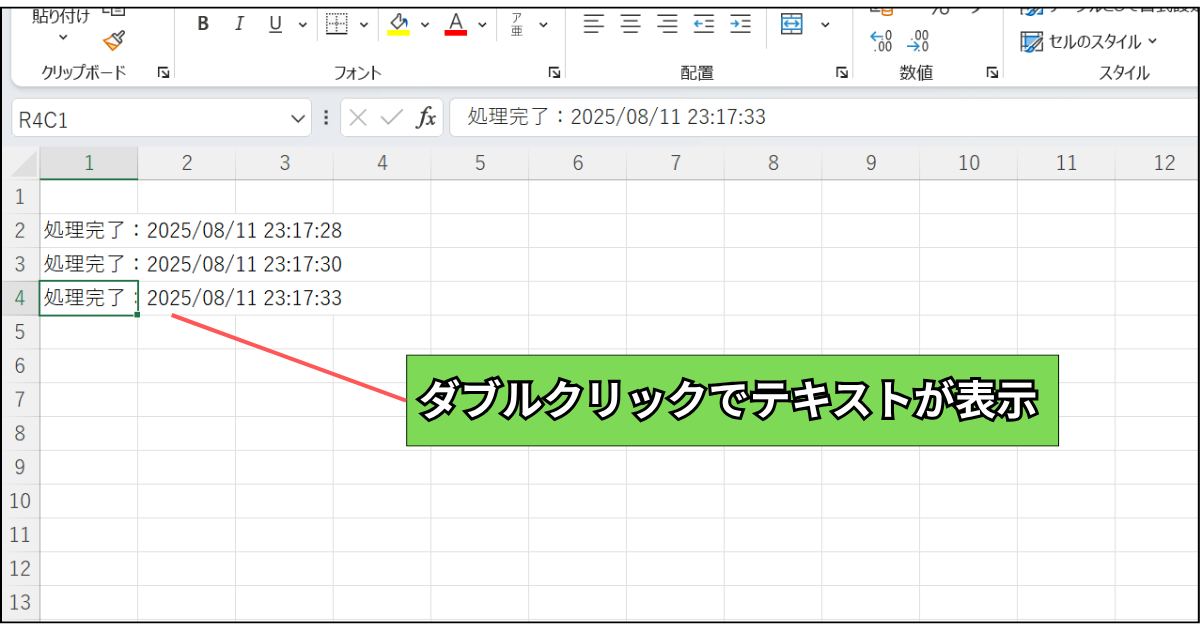
ダブルクリック後のセル編集を無効化する方法
ダブルクリック後のセル編集を無効化することで、誤操作によるデータ破損を防げます。
この機能は重要なデータを保護したい場合や、セルの内容を表示専用にしたい場合に威力を発揮します。
Cancelパラメータをうまく使うことで、独自の処理だけを実行し、標準的な編集機能を完全に無効化できます。
特に複数人で同じファイルを使用する場合、意図しない編集を防ぐ効果的な手段となるので必ず導入してください。
Private Sub Worksheet_BeforeDoubleClick(ByVal Target As Range, Cancel As Boolean)
If Not Target.Value = "" Then ' セルに値がある場合
MsgBox "このセルは編集できません"
Cancel = True ' 編集モードを無効化
End If
End Subこのコードは、
まずセルに値が入っているかを確認し、値がある場合は編集禁止のメッセージを表示。そして、Cancel = Trueでダブルクリック後の通常の編集モードを完全に無効化しセルの内容を保護する
という内容です。
実務で使えるダブルクリック応用テクニック5選
実際の業務では、単純なダブルクリック処理だけでなく、より高度で実用的な機能が求められます。
ここでは、データ処理、転記、確認、記録、管理という5つの重要な業務機能を、ダブルクリックで自動化する方法を紹介します。
これらのテクニックを組み合わせることで、日常業務の効率を大幅に改善できるようになるはずです。
実際のコード例とともに、どのような場面で活用できるかを具体的に解説していきます。
セル値によって処理を分岐させる方法
セルの値に応じて異なる処理を実行することで、一つのシステムで複数の業務に対応できます。
たとえば、ステータス欄に「未処理」「処理中」「完了」と入力されている場合、それぞれに応じた次の処理を自動実行できるようになります。
Select Case文を使うことで、多数の条件分岐も整理された見やすいコードで記述できます。
Private Sub Worksheet_BeforeDoubleClick(ByVal Target As Range, Cancel As Boolean)
Select Case Target.Value
Case "未処理"
Target.Value = "処理中"
Case "処理中"
Target.Value = "完了"
Case "完了"
Target.Value = "未処理"
End Select
Cancel = True
End Subこのコードは、
Select Case文でTarget.Valueの内容を判定し、それぞれの状態に応じて次の値を設定し、最後にCancel = Trueで編集モードを無効化してステータス変更のみを実行する
という内容です。
「未処理」をダブルクリックすると「処理中」に、「処理中」をダブルクリックすると「完了」に、「完了」をダブルクリックすると「未処理」に、変更されます。
関連記事「Select Caseの使い方」では、確認しやすい条件分岐の作り方が紹介されています。
ダブルクリックで別シートにデータを転記する
ダブルクリック一つで別のシートにデータを自動転記できる機能は、報告書作成や データ集計作業で大きな威力を発揮します。
手動でコピー・貼り付けする手間を省けるため、作業時間の短縮と入力ミスの防止が可能。
たとえば、商品リストから売上データシートに商品情報を転記する場合や、顧客情報を請求書シートに自動入力する場合などに活用できます。
Worksheetsオブジェクトを使って他のシートを操作することで、シート間のデータ連携を自動化することも可能です。
Private Sub Worksheet_BeforeDoubleClick(ByVal Target As Range, Cancel As Boolean)
If Target.Column = 1 Then ' A列をダブルクリックした場合
Dim lastRow As Long
lastRow = Worksheets("データ").Cells(Rows.Count, 1).End(xlUp).Row + 1
Worksheets("データ").Cells(lastRow, 1).Value = Target.Value
Worksheets("データ").Cells(lastRow, 2).Value = Now()
MsgBox "データを転記しました"
Cancel = True
End If
End Subこのコードでは、
A列がクリックされたかを確認し、次に「データ」シートの最終行を検索して新しい行番号を取得。そして、クリックされたセルの値と現在時刻を「データ」シートに転記し、完了メッセージを表示してからCancel = Trueで編集を無効化する
という内容です。
実行結果がこちら
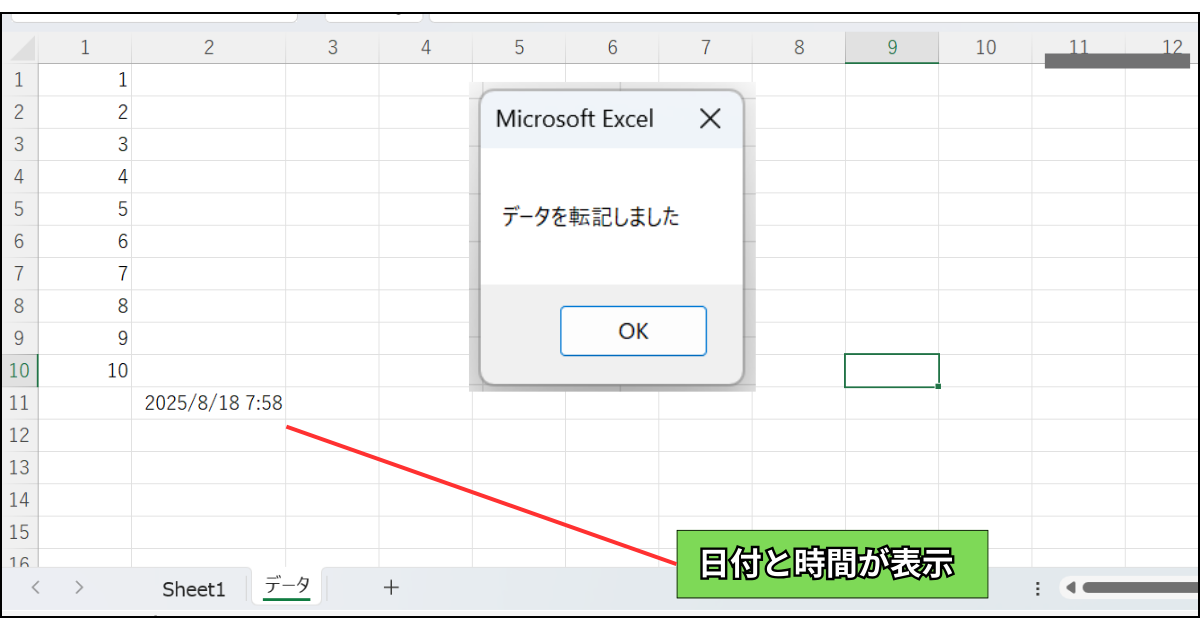
関連記事「最終行を取得するVBA」では、Count関数の使い方が紹介されています。
メッセージボックスで確認画面を表示する
重要な処理を実行する前に確認画面を表示することで、誤操作による問題を防げます。
この機能は、データの削除や更新など、取り返しのつかない処理を実行する際に特に重要です。
ユーザーに「はい」「いいえ」の選択肢を提示することで、意図しない処理の実行を防ぎ、システムの安全性を高めることができます。
vbYesNoパラメータを使用することで、分かりやすい確認ダイアログを表示でき、ユーザーの判断を処理に反映できます。
Private Sub Worksheet_BeforeDoubleClick(ByVal Target As Range, Cancel As Boolean)
Dim result As Integer
result = MsgBox("このセルの値をクリアしますか?", vbYesNo + vbQuestion)
If result = vbYes Then
Target.ClearContents
MsgBox "セルをクリアしました"
End If
Cancel = True
End Subこのコードは、
最初に確認メッセージボックスを表示してユーザーの判断を求め、「はい」が選択された場合のみセルの内容をクリア。そして処理完了のメッセージを表示し、最後にCancel = Trueで通常の編集モードを無効化する
という内容です。
実行結果がこちら
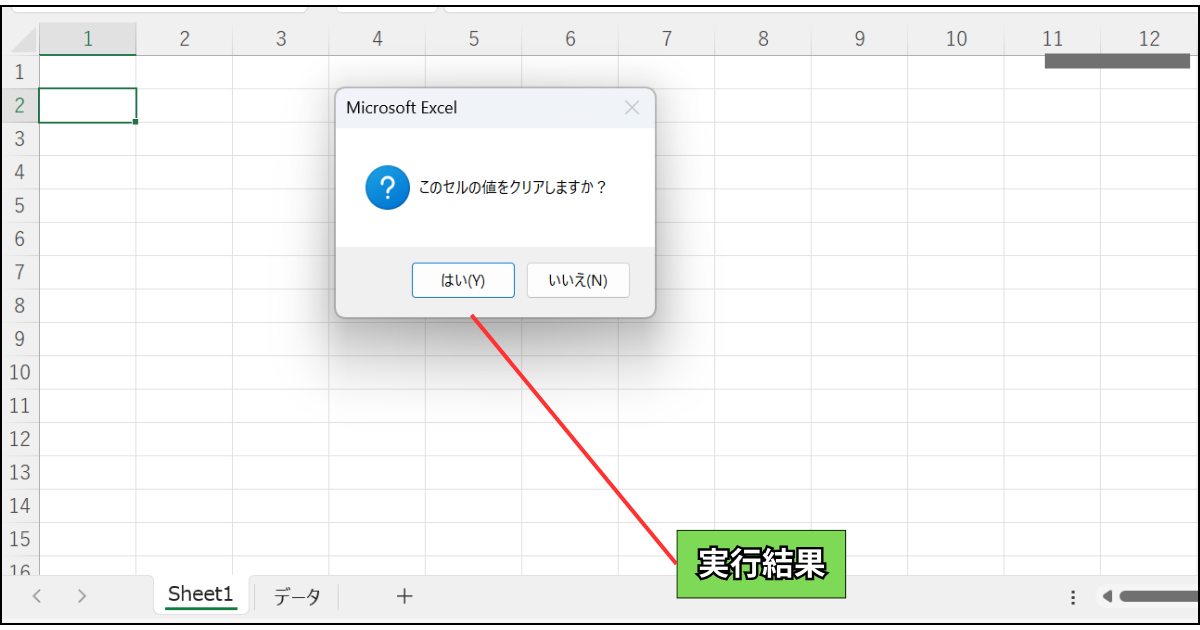
ダブルクリックした日時を自動記録する
作業履歴や更新履歴を自動記録する機能は、業務の透明性向上と品質管理に欠かせません。
ダブルクリックした瞬間の日時を自動的に記録することで、いつ誰がどの作業を行ったかを正確に把握できます。
たとえば、チェックリストの確認作業や、承認プロセスの記録、データ更新の履歴管理などに活用できます。
Now関数とFormat関数を組み合わせることで、見やすい形式で日時情報を記録することが可能です。
Private Sub Worksheet_BeforeDoubleClick(ByVal Target As Range, Cancel As Boolean)
If Target.Column = 3 Then ' C列をダブルクリックした場合
Target.Offset(0, 1).Value = "更新日時:" & Format(Now(), "yyyy/mm/dd hh:mm:ss")
Target.Offset(0, 2).Value = Application.UserName
MsgBox "更新日時を記録しました"
Cancel = True
End If
End Subこのコードでは、
C列がダブルクリックされると、隣のD列に現在の日時を、E列にユーザー名を自動入力。まずTarget.Offsetでクリックされたセルから相対的な位置を指定し、Format関数で日時を見やすい形式に整えて記録し、最後にCancel = Trueで編集モードを停止する
という内容です。
実行結果がこちら
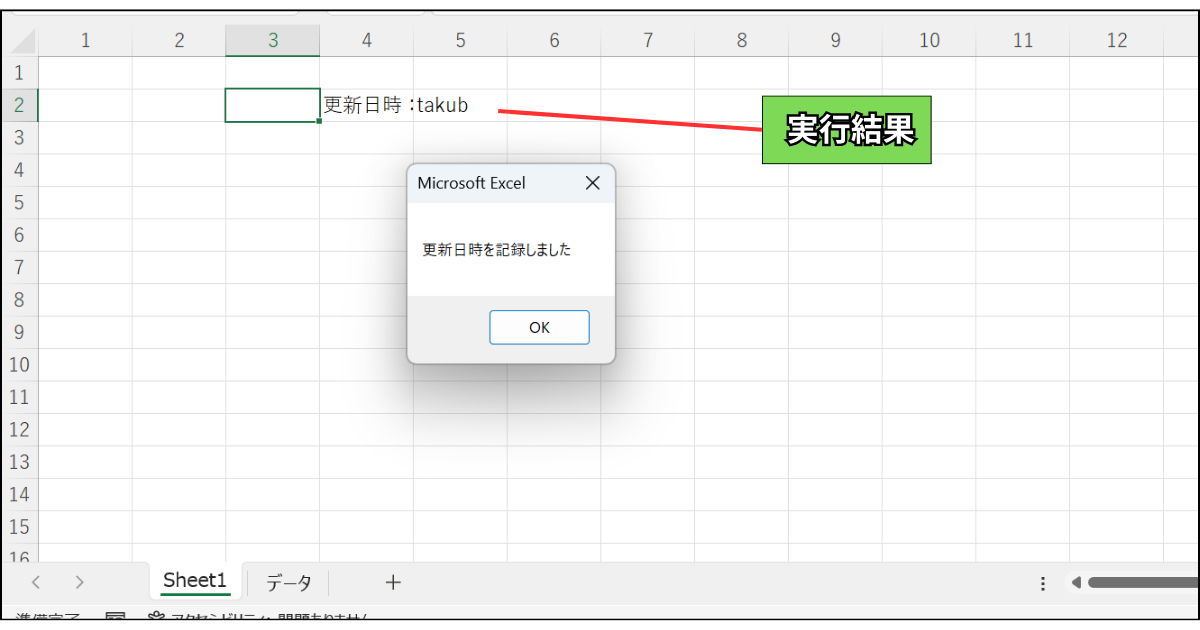
関連記事「Format関数の使い方」では、日付や数値の表示形式を操作する方法が紹介されています。
複数のダブルクリックイベントを一つのシートで管理
一つのワークシートで複数の異なるダブルクリック処理を管理することで、効率的で統一されたシステムを構築できます。
この手法の利点は、セルの位置や値に応じて適切な処理を自動選択できることで、ユーザーは場所を意識せずに直感的に操作することが可能です。
たとえば、A列では承認処理、B列では計算処理、C列では転記処理といった具合に、列ごとに異なる機能を割り当てることができます。
適切な条件分岐を設定することで、一つのコードで多機能なシステムを実現できます。
Private Sub Worksheet_BeforeDoubleClick(ByVal Target As Range, Cancel As Boolean)
Select Case Target.Column
Case 1 ' A列:ステータス変更
If Target.Value = "未完了" Then
Target.Value = "完了"
Else
Target.Value = "未完了"
End If
Case 2 ' B列:計算実行
Target.Value = Target.Row * 10
Case 3 ' C列:日時記録
Target.Value = Now()
End Select
Cancel = True
End Subこのコードは、
まずSelect Case文でTarget.Columnを判定し、A列なら ステータス切り替え、B列なら計算処理、C列なら日時記録をそれぞれ実行し、最後にCancel = Trueですべての場合で編集モードを無効化する
という内容です。
クリックされた列に応じて異なる処理を実行します。
ダブルクリックで実行するVBAの効率化テクニック
VBAのダブルクリック機能をより効率的に活用するには、高度なテクニックを習得する必要があります。
Targetオブジェクトの活用、イベント制御、条件分岐の最適化といった手法を組み合わせることで、効率化マクロの構築が可能です。
これらのテクニックは、大量のデータを扱う場合や、複雑な業務処理を自動化する場合に特に威力を発揮します。
実際のコード例を通じて、効率的なプログラミング手法を詳しく解説していきます。
Targetオブジェクトでセル情報を取得する方法
Targetオブジェクトを効果的に活用することで、クリックされたセルの詳細な情報を取得し、高度な判定処理を実現できます。
単純にセルの値を確認するだけでなく、セルの位置、書式、数式など様々な属性を活用することで、より賢い処理分岐が可能になります。
たとえば、セルの背景色で処理を分けたり、数式が入っているセルでは異なる処理を実行したりできます。
Targetオブジェクトの豊富なプロパティを理解することで、柔軟で高機能なシステムを構築できます。
Private Sub Worksheet_BeforeDoubleClick(ByVal Target As Range, Cancel As Boolean)
Dim info As String
info = "セル位置:" & Target.Address & vbCrLf
info = info & "セル値:" & Target.Value & vbCrLf
info = info & "行番号:" & Target.Row & vbCrLf
info = info & "列番号:" & Target.Column & vbCrLf
info = info & "列名:" & Split(Target.Address, "$")(1)
MsgBox info
Cancel = True
End Subこのコードでは、
Targetオブジェクトの各プロパティからセル情報を収集し、文字列変数infoに順次追加。そして、Address、Value、Row、Columnの各プロパティを使ってセルの詳細情報を取得し、最後にMsgBoxで一括表示してからCancel = Trueで編集を無効化する
という内容です。
実行結果がこちら
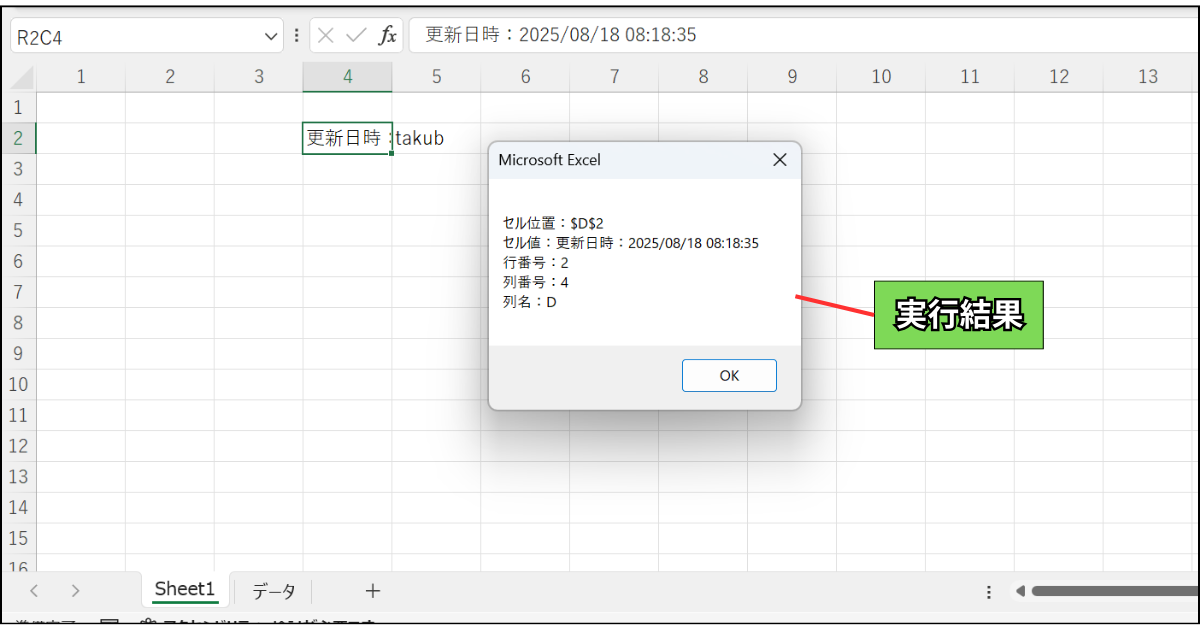
関連記事「引数Targetの使い方」では、クリックしたセルを操作する方法が紹介されています。
Application.EnableEventsでイベント制御する
Application.EnableEventsを使用することで、イベントの発生を一時的に制御し、無限ループや不要な処理の実行を防げます。
この機能は、VBAコード内でセルの値を変更する際に、再びイベントが発生することを防ぐために不可欠です。
たとえば、ダブルクリックイベント内でセルの値を変更すると、場合によっては再度イベントが発生し、無限ループに陥る可能性があります。
しかし、EnableEventsを適切に制御することで、安全で効率的なコードを作成できます。
Private Sub Worksheet_BeforeDoubleClick(ByVal Target As Range, Cancel As Boolean)
Application.EnableEvents = False ' イベントを無効化
' 複数のセルを一括更新
Target.Value = "更新済み"
Target.Offset(0, 1).Value = Now()
Target.Offset(1, 0).Value = "処理完了"
Application.EnableEvents = True ' イベントを再有効化
Cancel = True
End Subこのコードは、
最初にApplication.EnableEvents = Falseでイベントを無効化し、複数のセル操作を安全に実行。すべての処理が完了した後でApplication.EnableEvents = Trueでイベントを再有効化し、最後にCancel = Trueで編集モードを停止する
という内容です。
条件分岐を使った高度な処理の組み合わせ
複数の条件を組み合わせた高度な分岐処理により、一つのダブルクリックイベントで多様な業務要件に対応できます。
セルの位置、値、書式などの複数条件を AND や OR で組み合わせることで、非常に細かい制御が可能です。
たとえば、特定の範囲内で、かつ特定の値が入力されているセルでのみ処理を実行するといった複合条件も簡単に設定できます。
適切な条件分岐を設計することで、ユーザーの操作に応じた最適な処理を自動選択できる高度なシステムの構築が可能。
Private Sub Worksheet_BeforeDoubleClick(ByVal Target As Range, Cancel As Boolean)
' 複合条件での高度な処理分岐
If Target.Row >= 2 And Target.Column >= 1 And Target.Column <= 5 Then
If IsNumeric(Target.Value) And Target.Value > 0 Then
' 数値かつ正の値の場合の処理
Target.Interior.Color = RGB(144, 238, 144) ' 薄緑色
Target.Offset(0, 1).Value = Target.Value * 1.1 ' 10%増し
ElseIf Target.Value = "" Then
' 空白セルの場合の処理
Target.Interior.Color = RGB(255, 182, 193) ' 薄ピンク色
Target.Value = "未入力"
End If
Cancel = True
End If
End Subこのコードでは、
範囲条件(2行目以降の1~5列)を確認し、次にセルの値が数値で正の値かを判定して背景色を緑に変更し10%増しの値を隣に入力。空白の場合は背景色をピンクに変更して「未入力」を表示し、最後にCancel = Trueで編集を無効化する
という内容です。
VBAでエクセル業務の効率化を実現
VBAを活用することで、エクセルでの日常業務を劇的に効率化できます。
VBAを使えば、
繰り返し作業の自動化によって人的ミスを削減し、作業時間を大幅に短縮する
ことが可能です。
毎日行っているデータ集計やレポート作成を自動化すれば、数時間かかっていた作業がボタン一つで数分で完了します。
エクセル作業が多い環境ではVBAの導入は必須事項である!といっても過言ではありません。
マクロを導入するメリット
マクロを導入する最大のメリットは、作業時間の短縮と品質の向上を同時に実現できることです。
人間が時間をかけて行う単純作業をコンピュータが正確かつ高速に処理することができます。
たとえば、手作業で1時間かかっていたデータ整理が、マクロなら数秒で完了し、さらに計算ミスや入力間違いも完全に防げます。
また、一度作成したマクロは何度でも使い回せるため、長期的な業務効率化投資としても非常に価値があります。
結果として、マクロ導入は時間コストの削減と業務品質の向上という二重のメリットをもたらします。
VBA学習の始め方
VBA学習の最も効果的な始め方は、実際の業務課題から出発することです。
目的が明確な学習は記憶定着率が高く、モチベーションも維持しやすいのは間違いありません。
たとえば、毎週行っているデータ集計作業を自動化することを目標に設定し、必要な機能から順番に覚えていけば実践的なスキルがすぐに身につきます。
基本的な変数の使い方から始まり、ループ処理、条件分岐、配列など、段階的にレベルアップしていくことで、確実にVBAをマスターできます。
関連記事「VBA初心者必見!マクロの作り方」では、コードを書く画面の開き方や書いたコードの実行方法が図やサンプルコードを使って紹介されています。
マクロの開発を外注依頼する
業務内容に合わせた効率化マクロを導入したいけど、VBAコードを開発する時間がない。。。どうやってプログラムを組めばいいかわからない。。。
このような方は、マクロ開発を外注に依頼しちゃいましょう。
外注依頼することで本業に集中しながら高品質なマクロを即座に導入することができます。
ちなみに、マメBlogでもエクセルマクロ開発代行サービスを承っています。
開発内容の確認、VBAコードの設定、動作確認後の調整、など全ての工程を私(マメ父ちゃん)が行っているので、
費用が安い!スピード納期!!
でやらせてもらっています。
ほとんど独学で身に付けたVBAスキルなので、内容によっては開発できないこともあるのでご了承ください。
ご相談、見積もり依頼は完全無料ですので気になる方は下記のリンクよりお問合せ下さい。
効率化マクロを導入してエクセル業務の効率をアップさせましょう。